手机如何制作ppt题目 手机做PPT步骤
日期: 来源:贝斯特安卓网
在如今信息时代的浪潮下,手机已经成为人们生活中不可或缺的一部分,除了满足通讯和娱乐需求之外,手机还能充当工具,帮助我们完成各种任务。其中手机制作PPT已经成为许多人工作和学习中常用的方式之一。通过手机制作PPT,可以方便地展示和分享自己的想法、观点和知识。手机如何制作PPT呢?本文将为大家介绍手机制作PPT的步骤,让您轻松掌握这一技巧。无论您是在公司开会、上课报告还是演讲分享,手机制作PPT都能帮助您事半功倍。让我们一起来了解手机制作PPT的具体步骤吧!
手机做PPT步骤
方法如下:
1.打开wps
想要在手机上做PPT,你得先有wps软件,所以没有的可以先下载一个,小编认为这个比较好用。然后打开wps,如下图。
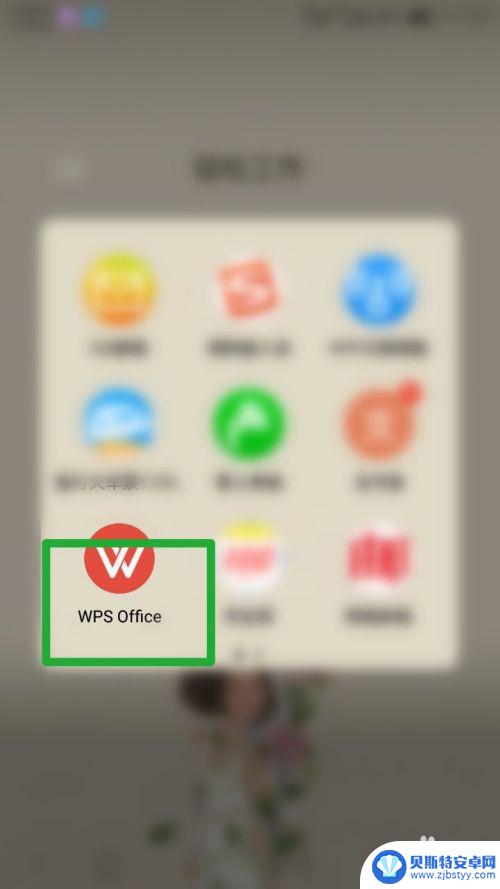
2.点击“+”
打开wps后,我们可以看见右下角有一个“+”的字样,点击打开。如下图
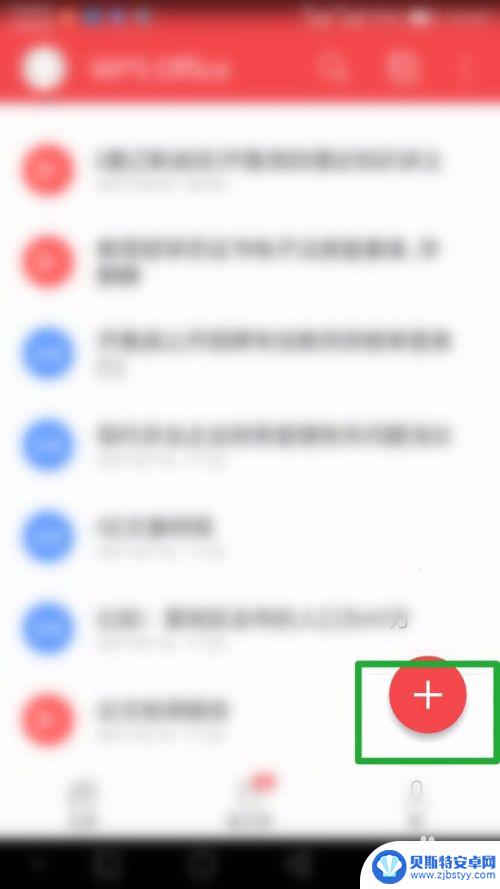
3.新建PPT
打开后出现一竖列的内容,我们选择新建PPT,点击打开,如下图

4.选择模板
打开之后出现了很多选项,来供自己选择PPT的模板。小编建议要根据自己的内容来选择所需PPT的模板。如下图

5.选择免费模板
小编选择免费模板来为大家做个示范,在类型的这一行的最后。大家可以多次选择,那我选择免费里面的创业这个模板,如下图,
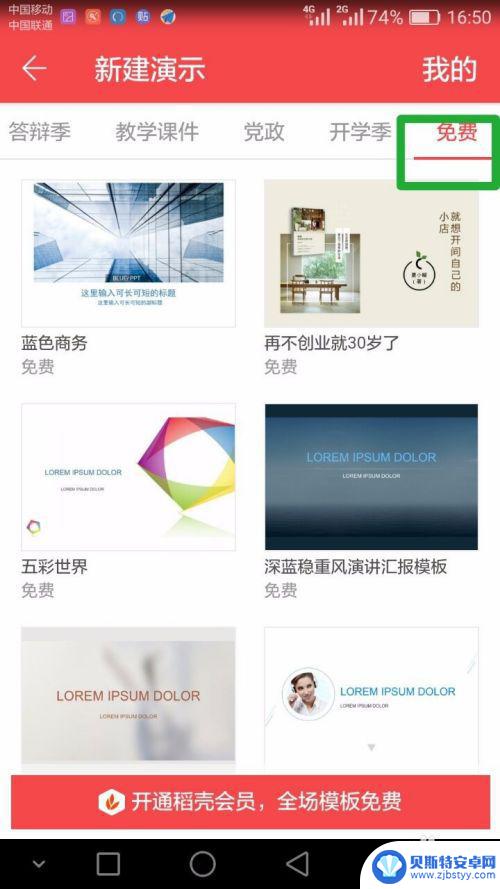
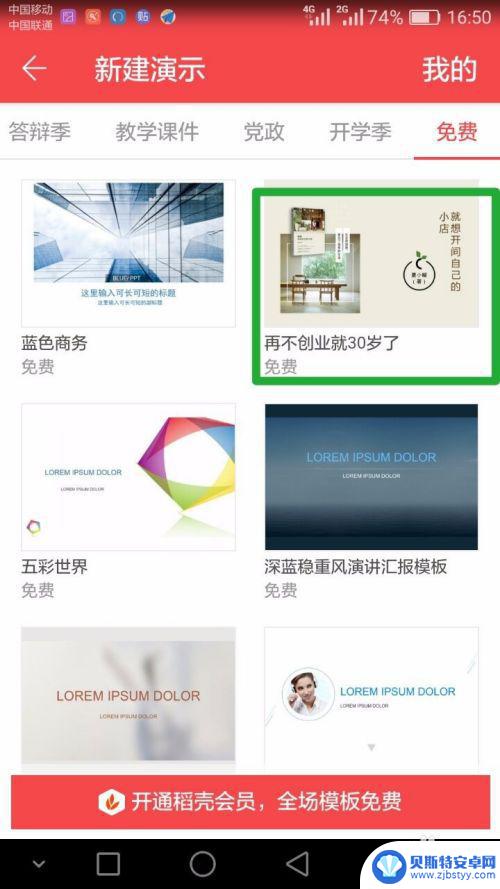
6.添加内容
我们打开这个模板后,发现里面的内容。无论是图片还是文字都是可以改的,所以如果我们不喜欢它的内容,就可以进行修改,如果觉得还不错,就在这个的基础上加上自己的东西就可以了。
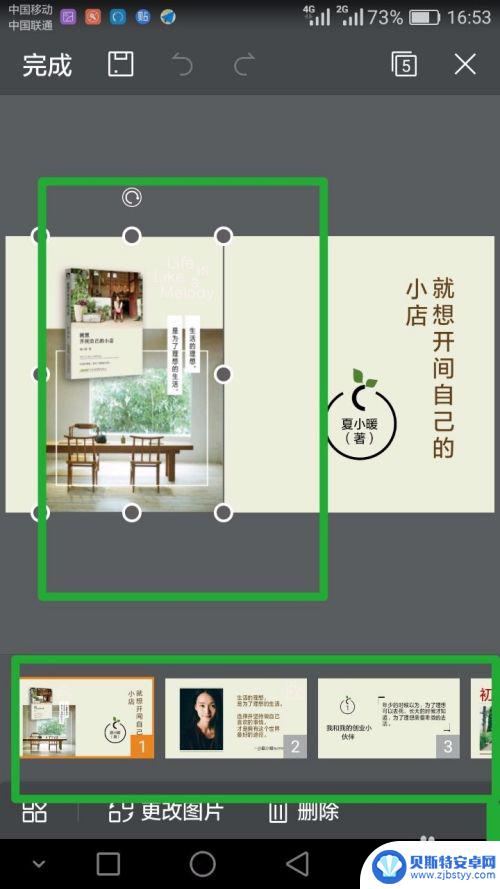
7.保存并预览
中间自己添加内容的方面,这个自己添加就好,自己随便改都没有关系,不要怕出错,只要保存了就没问题。最后是做完后看看自己是否满意,要按左上角的保存和预览,就可以看看这个PPT的效果了。

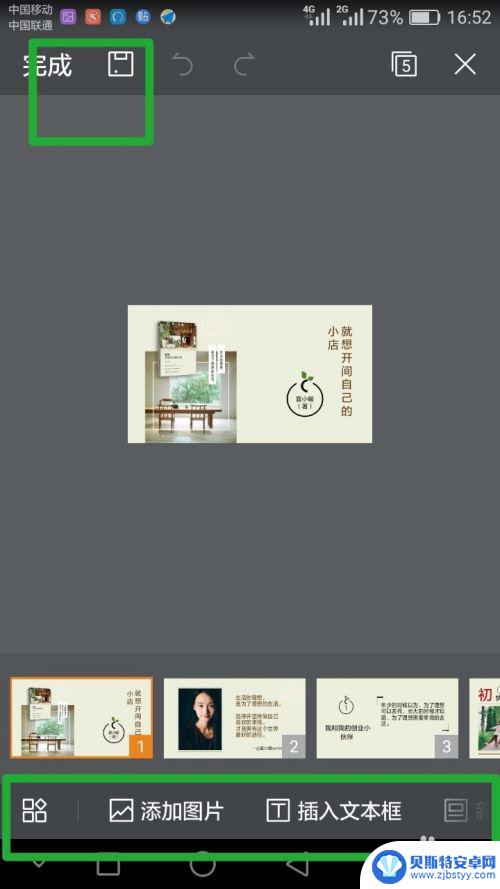
以上就是制作手机PPT题目的全部内容,有需要的用户可以按照这些步骤进行操作,希望对大家有所帮助。












